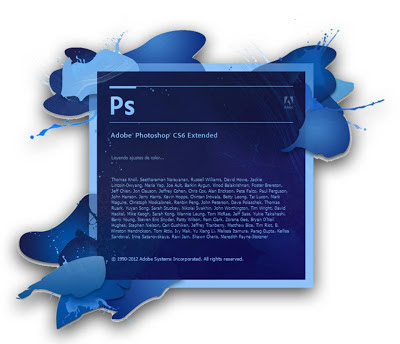
Adobe Photoshop, atau biasa disebut Photoshop,
adalah perangkat lunak editor citra buatan Adobe Systems yang
dikhususkan untuk pengeditan foto/gambar dan pembuatan efek. Perangkat
lunak ini banyak digunakan oleh fotografer digital dan
perusahaaniklan sehingga dianggap sebagai pemimpin pasar (market leader)
untuk perangkat lunak pengolah gambar/foto, dan, bersama Adobe Acrobat,
dianggap sebagai produk terbaik yang pernah diproduksi oleh Adobe
Systems. Versi kedelapan aplikasi ini disebut dengan nama Photoshop CS
(Creative Suite), versi sembilan disebut Adobe Photoshop CS2, versi
sepuluh disebut Adobe Photoshop CS3 , versi kesebelas adalah Adobe
Photoshop CS4 , versi keduabelas adalah Adobe Photoshop CS5 , versi
(ketigabelas) adalah Adobe Photoshop CS6, dan Versi yang terakhir adalah
versi(keempatbelas) Adobe Photoshop CS7 .
Panduan Lengkap Belajar Mengenal Tool Dasar Adobe Photoshop CS6
Untuk mengawali pada kategori desain grafis saya akan mengenalkan
tools-tools dasar photoshop CS6 dan cara kerjanya. Photoshop adalah
software pengolah gambar yang sangat populer, photoshop banyak di
gunakan oleh para design grafis proffesional untuk mengolah gambar dan
menjadikannya sebuah karya. Photoshop mempunyai banyak tools yang dapat
anda gunakan untuk mengolah gambar, dan jika kita belum memahami
tools-tools yang ada pada photoshop mungkin kita akan kesulitan untuk
mengolah gambar.
Karna saya pun disini masih belajar, maka dari itu mari kita sama-sama belajar untuk mengenal tools-tools dasar beserta fungsi dan kegunaannya dari masing-masing tools tersebut. Kita akan belajar mengenal tools pada photoshop versi CS6. Adapun untuk tanda segitiga kecil yang terlettak di bawah tools memberi arti masih ada lagi tools yang kegunaannya hampir mirip, untuk membukanya anda tinggal kilik dan tahan (Alt + Klik tools tersbut) hingga keluar menu tools tersebut.
Gambar di bawah ini adalah tool photoshop beserta namanya :
Karna saya pun disini masih belajar, maka dari itu mari kita sama-sama belajar untuk mengenal tools-tools dasar beserta fungsi dan kegunaannya dari masing-masing tools tersebut. Kita akan belajar mengenal tools pada photoshop versi CS6. Adapun untuk tanda segitiga kecil yang terlettak di bawah tools memberi arti masih ada lagi tools yang kegunaannya hampir mirip, untuk membukanya anda tinggal kilik dan tahan (Alt + Klik tools tersbut) hingga keluar menu tools tersebut.
Gambar di bawah ini adalah tool photoshop beserta namanya :
- Move Tool. Digunakan untuk memindah seleksi atau layer yang aktif.
- Marquee Tool. Digunakan untuk membuat seleksi. Tool ini terdiri dari 4 macam.
- Rectangular Marquee Tool : Digunakan untuk membuat seleksi yang berbentuksegi empat
- Elliptical Marquee Tool : Digunakan untuk membuat seleksi berbentuk elips. Tool ini juga dapat anda gunakan untuk membuat seleksi dengan bentuk lingkaran, yaitu dengan menekan Shift sambil melakukan proses Drag pada mouse.
- Singel Column Marquee Tool : Digunakan untuk membuat seleksi horisontal setinggi satu piksel.
- Singel Row Marquee Tool : Digunakan untuk membuat seleksi vertikal selebar stu piksel.
- Croop Tool. Digunakan untuk mengambil area pada foto atau gambar sesuai keinginan anda. Tool ini terdiri dari 3 macam.
- Perspektive Croop Tool : Digunakan untuk mengambil area pada citra atau tampilan dengan bentuk seleksi berupa bidang perspectif.
- Slice Tool : Digunakan untuk membagi bidang gambar menjadi beberapa bagian untuk keperluan pembuatan dasain web.
- Slice Sslect Tool : Digunakan untuk menyeleksi bidang gambar yang telah di potong dengan slice tool.
- Lasso Tool. Digunakan untuk membuat seleksi dengan menggambar
pola bebas (freehand). Untuk menghubungkan titik awal dan titik akhir,
cukup denga melepas mous. Tool ini tersiri dari 3 macam.
- Polygon Lasso Tool : Digunakan untuk membuat seleksi berbentuk garis patah-patah.
- Magnetic Lasso Tool : Digunakan untuk membuat seleksi yang melekat pada perbatasan dari piksel yang dipilih.
- Quick Selection Tool & Magic Wand Tool
- Quick Selection Tool : digunakan untuk meneyeleksi dengan cepat dengan cara drag pointer mause ke area gambar yang ingin diseleksi, secara otomatis, tool ini akan mencari dan menambah sisi seleksi dari bidang gambar.
- Magic Wand Tool : digunakan untuk membuat seleksi berdasarkan piksel-piksel yang ada di dalam kawasan warna tertentu. Toleransi dapat diterapkan melalui Options Bar.
- Eyedropper Tool. Digunakan untuk mengambil warna dari bidang
gambar atau dari pilihan warna yang tersedia pada apanel Swatches untuk
dijadikan sebagai warna Freground. Tool ini terdiri dari 3 macam.
- Color Sampler Tool : Digunakan untuk memperlihatkan setiap warna yang terseleksi ke dalam bentuk nilai warna/color value.
- Ruler Tool : Digunakan untuk mengukur objek pada lembar kerja secara pasti dan tepat.
- Note Tool : Digunakan untuk menbambah catatan pada lembar kerja.
- Brus Tool & Patch Tool. Tool ini terdiri dari 5 macam.
- Spot Healing Brush Tool, Healing Brush Tool dan Path Tool : Tiga tool ini mempunyai kegunaan yang hampir sama yaitu, untuk memperbaiki bidang gambar yang rusak dengfan cara menempelkan bagian dari gambar lain yang masih bagus.
- Content-Aware Move Tool : Untuk memilih area piksel dan memindahkannya ke area lain.
- Red Eye Tool : Untuk menghilangkan efek mata merah akibat refleksi dari lampu Blitz.
- Brush Tool : digunakan untuk membuat goresan warna seperti saat anda menggunakan kuas.
- Pencil Tool : digunakan untuk membuat goresan secara bebas seperti saat anda menggambar dengan pensil.
- Clone Stamp Tool : untuk menggandakan gambar.
- Pattern Stamp Tool : untuk menggandakan corak dari satu gambar.
- History Brush Tool : Digunakan untuk melukis dan memperlihatkan keadaan foto sebelumnya, selain itu juga digunakan untuk memmulihkan foto ke keadaan semula sebelum di modifikasi.
- Art History Brush Tool : Digunakan untuk menciptakan kreasi abstrac di kanvas
- Eraser Tool : digunakan untuk menghapus area pada layer yang aktif.
- Background Eraser Tool : anda dapat memilihsalah satu dari janis penghapus Pensil, Block, Airbrush, atau Pintbrush melalui option bar.
- Magic Eraser Tool : Anda juga dapat menggunakan Background Eraser Tool untuk menghapus background dan Magic Eraser Tool untuk menghapus area warna tertentu.
- Gradient Tool : digunakan untuk memberi warna gradasi pada sebuah obyek.
- Paint Bucket Tool : digunakan untuk memberi warna pada blok area tertentu. Setelah anda pilih tombol tersebut, klik mouse di area yang ingin diberi warna.
- Blur Tool : untuk mengaburkan gambar
- Sharpen Tool : untuk mempertajam gambar
- Smudge Tool : untuk mengaburkan sekaligus menarik tampilan gambar.
- Dodge Tool : untuk mencerahkan gambar
- Burn Tool : untuk menggelapkan gambar
- Sponge Tool : untuk mengubah saturasi pada gambar.
- Pen Tool : figunakan untuk membuat obyek garis dan kurva
- Freeform Pen Tool : digunakan untuk membuat garis bebas. Seperti pada saat kina menggunakan Pensil Tool.
- Add Anchor Point Tool : untuk menambahkan titik Anchor pada garis atau kurva yang telah dibuat dengan menggunakan Pen Tool.
- Delete Anchor Point Tool : untuk menghilangkan titik Anchor pada garis kurva. Caranya dengan meng-kilik pada titik-titik Anchor yang ingin di hapus.
- Convert Point Tool : untuk mengubah titik Anchor menjadi titik sudut
- Path Selection Tool : digunakan untuk memindah titik pada objek path atau shape.
- Direct Selection Tool : berfungsi untuk memindahkan dan menyeleksi objek path, titik Anchor dan objek Shape.
- Rectangel Tool : digunakan untuk membuat objek kotak.
- Rounded Rectangel Tool : untuk membuat objek dengan sudut tumpul
- Ellipse Tool : untuk membuat objek elips atau lingkaran.
- Polygon Tool : digunakan untuk membuat objek segi banyak dan bintang
- Custom Shape Tool : untuk membuat objek dengan berbagai pilihan bentuk objek yang tersedia .
- Hand Tool : untuk menggeser tampilan gambar saat dalam keadaan terlalu besar.
- Rotate View Tool : untuk memutar tampilan gambar dalam dokumen kerja.
http://www.takkasihtau.com/2014/09/panduan-lengkap-belajar-mengenal-tool.html

Tidak ada komentar:
Posting Komentar